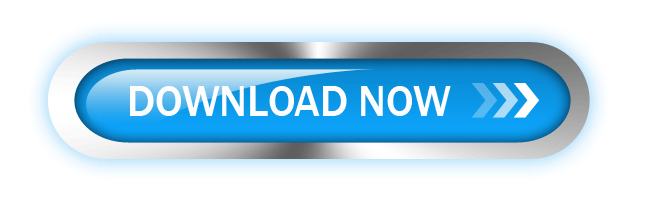Cara Mengecilkan File Pdf dengan Advanced PDF Compressor
Minggu, 27 April 2014
Cara Mengecilkan File Pdf dengan Advanced PDF Compressor - Kembali lagi dengan coretan Ikhsan-Blogs. Hari ini kami mengajak sobat semua untuk mengantongi salah satu aplikasi yang
secara umum tidak terlalu dibutuhkan. (jadi ngapain di ajak download
kalo gak penting??) haha,, Berikut penjelasan tentang aplikasi ini.


Advance
Download Manager adalah salah satu aplikasi yang digunakan untuk
mengkompres atau memperkecil ukuran file yang berformat PDF. Tentu
timbul pertanyaan di pikiran sobat untuk apa memperkecil file PDF?
Secara umum saat ini hampir semua orang telah menggunakan media internet
untuk melakukan berbagai macam aktivitas, ada yang hanya sekedar
menghabiskan waktu untuk sekedar chating, ada yang berbisnis atau
memanfaatkan media Internet dalam hal perekrutan karyawan pada
perusahaannya.
Zaman
yang serba modern seperti saat ini bukanlah hal sulit untuk merekrut
karyawan secara online (memanfaatkan jaringan internet). Anda mungkin
pernah mendengar sebuah perusahan atau instansi tertentu yang
mensyaratkan kepada calon karyawannya untuk mendaftarkan diri melalui
email yang telah ditentukan perusahaan/instansi tertentu. Kemudian juga
mengharuskan untuk mengirimkan berkas administrasi lamaran melalui email yang terkadang disyaratkan dengan berbagai macam ketentuan. Misalnya, file lamaran harus berformat PDF, file haruslah berukuran maksimal 100 kb dan sebagainya. Nah, disinilah arti dari aplikasi yang tidak terlalu penting
ini. Hehe
Penjelasannya sudah cukup panjang, semoga aja kagak paham dech!! hahaha
toh gak penting pun kan?? wkwkwk. Bagi yang menganggapnya penting, saya bagikan link downloadnya kepada sobat. Sedoot Sob,,,,
toh gak penting pun kan?? wkwkwk. Bagi yang menganggapnya penting, saya bagikan link downloadnya kepada sobat. Sedoot Sob,,,,
Nah,,,sekarang bagaimana cara mengecilkan PDF dengan Advance PDF Compressor ini? Berikut caranya:
1. Setelah anda selesai mendownload aplikasi Advance PDF Compressor tadi, kemudian Install.
2. Cara pertama klik menu Open document Pdf yang admin bulatkan paling atas

3. Dan pada menu General Compression Options
4. Pada Menu Color : ada pilihan file hitam putih atau warna tinggal sobat tentukan sesuai keinginan sobat saja
5. Kemudian pilih Resolution dan pilih Default/Original
6. Setelah itu klik tombol Compress dan tunggu sampai proses selesai
7. Ketika proses selesai, aplikasi akan meminta tempat menyimpan file baru dan kemudian Save
8.
Coba lihat hasilnya dengan cara klik kanan di file yang baru kita
compres tadi, dan pilih Properties. Sangat berbeda ukuran filenya
dibanding dengan yang aslinya bukan??
Demikian Cara Mengecilkan File Pdf dengan Advanced PDF Compressor pada kesempatan ini, dan semoga sedikitnya bisa bermanfaat untuk sobat semuanya, Terimakasih.